デジタルカメラで撮影した画像をパソコンを使わないで直接印刷する(PictBridge)
PictBridgeは、デジタルカメラとプリンターを直接つないで印刷する通信規格です。本機にデジタルカメラ接続カードが装着されていると、PictBridge対応のデジタルカメラと接続してデジタルカメラから直接印刷できます。

この機能を使用するにはオプションのデジタルカメラ接続カードが必要です。
PictBridge機能で印刷する
 本機の電源と使用するデジタルカメラの電源が入っていることを確認する。
本機の電源と使用するデジタルカメラの電源が入っていることを確認する。
 デジタルカメラから、印刷する画像と印刷条件を設定する。
デジタルカメラから、印刷する画像と印刷条件を設定する。
デジタルカメラの操作は、デジタルカメラに付属の取扱説明書を参照してください。デジタルカメラによっては、PictBridgeを使用するために手動で設定が必要です。
本機で使用できるPictBridgeの印刷条件は、印刷機能と設定項目一覧を参照してください。
 デジタルカメラで設定した内容を本機に送信し、印刷する。
デジタルカメラで設定した内容を本機に送信し、印刷する。

PictBridgeを終了するときは、ホーム画面で[プリンター情報確認]を押し、「印刷できます」と表示されていることを確認してからUSBケーブルを抜いてください。
1回の印刷で送信できる画像枚数は999枚までです。1,000枚以上の枚数を送信したときは印刷を中止します。
印刷機能と設定項目一覧
本機が対応しているPictBridgeの印刷機能と設定項目は以下のとおりです。
単一画像印刷
1枚の画像を印刷します。
任意選択画像印刷
複数枚の画像を印刷します。
全画像印刷
すべての画像を印刷します。
インデックス印刷
画像の一覧を印刷します。
印刷できるコマ数は用紙のサイズによって異なります。
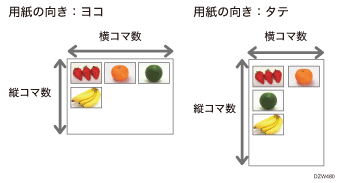
用紙のサイズ | 横コマ数×縦コマ数 | 用紙の向き |
|---|---|---|
A3 | 12×16 | タテ |
A4 | 8×12 | タテ |
12×8 | ヨコ | |
A5 | 5×8 | タテ |
8×5 | ヨコ | |
81/2×11 | 8×10 | タテ |
10×8 | ヨコ | |
B4 | 10×14 | タテ |
集約
1枚の用紙に複数の画像を印刷します。
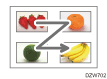
集約できる画像の数は、用紙サイズに応じて2コマから64コマまでを指定できます。
トリミング
画像の一部分を印刷します。
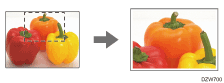
日付/ファイル名印刷
画像の下に日付やファイル名を付けて印刷します。
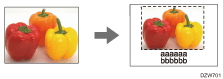
用紙サイズ
用紙サイズを指定して印刷します。
指定できる用紙サイズは以下のとおりです。
定型サイズ
郵便はがき、81/2×11、A3、A4、A5、A6、B4、B5、B6
不定形サイズ
2L(5×7):178×127mm、100×150mm、4×6(152.4×101.6mm)、8×10(254×203.2mm)
画像印刷サイズ
画像の縦横の長さを指定して印刷します。画像サイズが用紙サイズよりも大きいときはエラーになります。
両面印刷
用紙の両面に画像を印刷します。印刷結果は左開きです。開き方向は変更できません。
印刷品質
解像度を選択して画像を印刷します。
[Default]または[Normal]が選択されたときは600×600dpi(2bit)、[Fine]のときは600×600dpi(4bit)で印刷します。
カラーマッチング
画像の色合いを調整して印刷します。
[Default]または[OFF]が選択されたときは、階調の多さを優先して、よりなめらかな自然に近い画像になるように最適化します。[ON]が選択されたときは、色合いを優先して、より鮮やかな画像になるように最適化します。
紙種
用紙種類設定を本機から取得します。
合紙を設定すると、両面印刷、製本印刷、ソート、中とじ以外のステープルは解除されます。
帳票印刷
選択したレイアウトフォーマットに画像を印刷します。
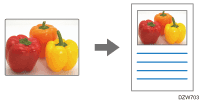
トナーセーブ
濃度を調整してトナーを節約します。
デジタルカメラからの指定 | 印刷濃度 |
|---|---|
Default/OFF | 100% |
やや薄い | 75% |
薄い | 50% |
カメラメモ出力
印刷する画像にテキストデータが添付されているときに、そのテキストデータを印刷します。

本機では以下の機能には対応していません。
DPOF印刷
フチなし印刷
インデックス印刷と集約では、使用するデジタルカメラによって、途中で改ページすることがあります。

 本機とデジタルカメラをUSBケーブルで接続する。
本機とデジタルカメラをUSBケーブルで接続する。